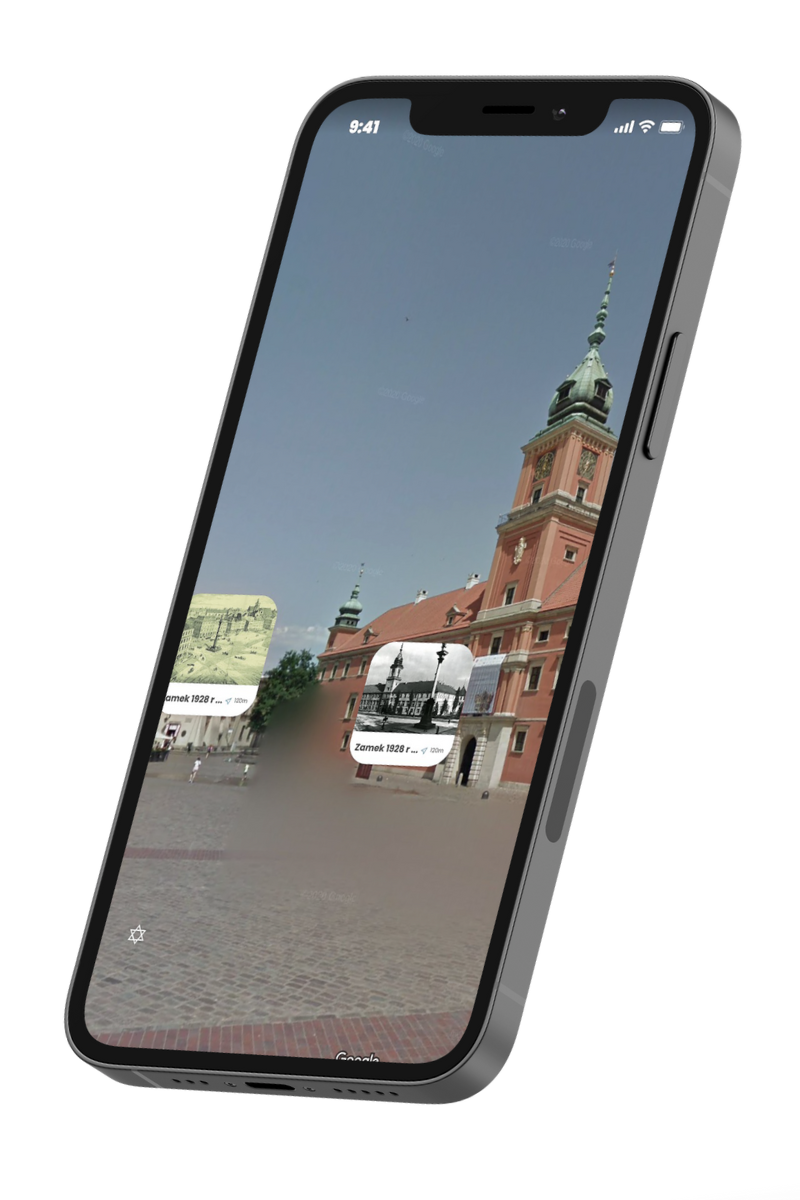TIME
MACHINE
Aplikacja dla miłośników historii urbanistyki.
Dostępna na urządzeniach z systemami Android lub iOS.
Umożliwia podróż w czasie!

1922

DZIŚ
W jaki sposób Pałac Mostowskich zmienił się w ciągu ostatnich 100 lat?
Pałac pojawia się na kartach powieści Zły, którą w 1955 roku napisał Leopold Tyrmand. W miejscu tym pracował Michał Dziarski, porucznik Komendy Stołecznej Milicji Obywatelskiej.

1938

DZIŚ
Barokowo-klasycystyczny zamek królewski mieszczący się w Warszawie przy placu Zamkowym pełni dziś funkcje muzealne i reprezentacyjne.
W 1979 utworzono tam muzeum i powołano państwową instytucję kultury Zamek Królewski w Warszawie – Pomnik Historii i Kultury Narodowej.


Projekt współfinansowany ze środków Unii Europejskiej w ramach Programu Operacyjnego Polska Cyfrowa na lata 2014-2020
Oś Priorytetowa nr 2 „E-administracja i otwarty rząd”, działanie nr 2.4 „Tworzenie usług i aplikacji wykorzystujących e-usługi publiczne i informacje sektora publicznego”.

Aplikacja mobilna Time Machine dostępna jest bezpłatnie na platformach Android oraz iOS. Można pobrać ją w sklepach Google Play (Android) oraz AppStore (iOS).
Na ekranie głównym znajduje się menu kierujące do wszystkich modułów aplikacji:
- Moduł mapa – pozwala na pokazanie na mapie wszystkich obiektów znajdujących się w aplikacji oraz przełączenie do trybu kamery Augumented Reality
- Moduł miejsca – pozwala na pokazanie wszystkich zdjęć w formie listy, z możliwością filtrowania, wyszukiwania i przechodzenia do ekranu detalu fotografii
- Ostatnio dodane – jest analogicznym modułem jak moduł Miejsca ale pokazuje listę obiektów wg. daty dodania
- Moduł planer – pozwala na dodawanie wybranych fotografii do ulubionych, pokazywanie ich na mapie oraz wytyczanie trasy pomiędzy nimi
- Moduł ustawienia – pozwala na zarządzanie podstawowymi ustawieniami aplikacji, pobieranie zdjęć do offline, jest też modułem informacyjnym o samej aplikacji. Na dole ekranu znajduje się pytanie czy użytkownik pozawala na wysyłanie powiadomień przez aplikację o nowych zdjęciach
Na ekranie głównym przycisk wyszukiwania uruchamia klawiaturę systemowę telefonu, co umożliwia wprowadzenie szukanej frazy. Aplikacja szuka wśród dodanych zdjęć po polach tytułu, autora i opisu zdjęcia.
Aktualnie aplikacja zawiera około 300 obiektów, które należą do dwóch kategorii: Traktu Królewskiego i Getta Warszawskiego. W przyszłości planujemy dodać kolejne lokalizacje.